
iPhone 有一个省电模式功能,可以在你电量低於 20% 的时候自动询问你是否要开启,开启以後很多功能都会暂时关闭或是效果减半,对於 iPhone 电池容易没电、 iPhone 快要没电但是人还在外面的情况下,是许多人延长 iPhone 续航时间的方法。
但是 iPhone 的这个省电模式在你充电充到 80% 以後就会自动关闭,然後电池老化的人可能又很快就会没电了。
所以今天就要来跟大家分享一个有趣的 iPhone 自动化捷径脚本小技巧,让你的 iPhone 可以 24 小时开启省电模式不会关闭。
利用 iPhone 自动化脚本设定 24 小时开启的省电模式
首先我们开启 iPhone 的捷径自动化功能,点选一下右上角的 + 号,然後针对自动化捷径脚本要启用的时间,我们选择「低耗电模式」这个选项。

然後指定当低耗电模式关闭时,开始执行这个自动化捷径脚本,而且要记得把下面的「立即执行」勾起来,并且不要开启执行时通知。
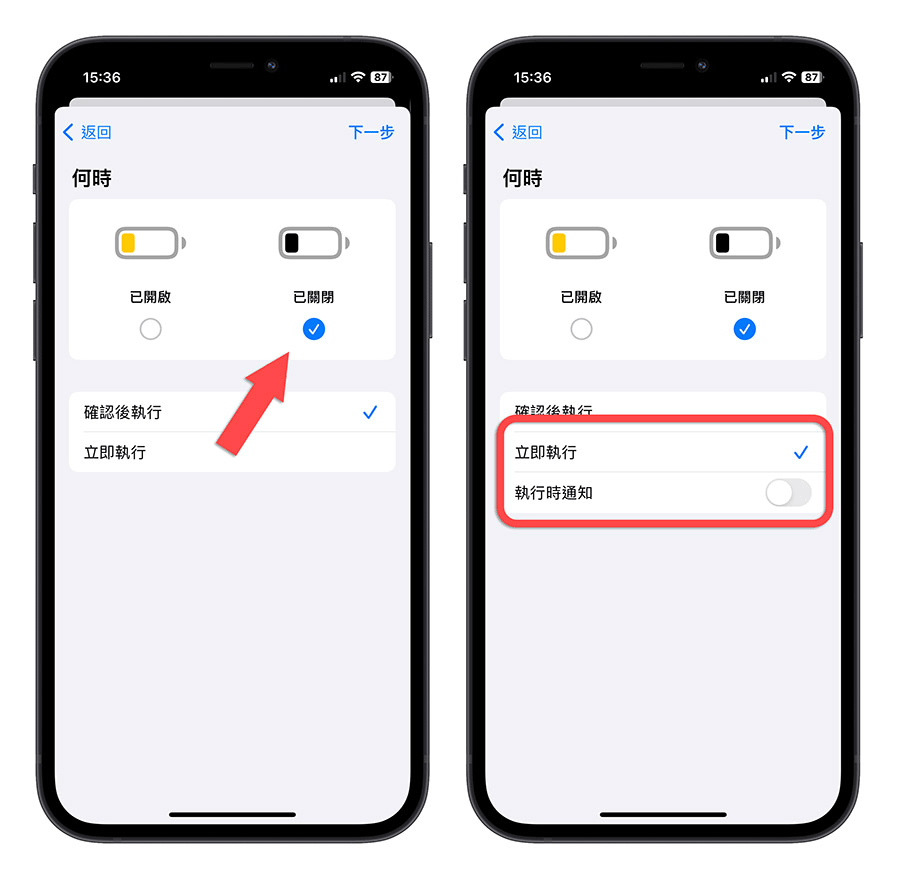
这里也提醒大家,如果你不是使用 iOS 17 的话,「立即执行」的这个步骤应该会在後面才让你选,但因为我这里使用的是 iOS 17 系统,所以介面多少有点不一样。
不过整体的操作步骤和概念是一样的。
接着再制作一个捷径操作,这是让这个自动化捷径脚本执行时,会去执行的捷径,然後选择「加入动作」的按钮。
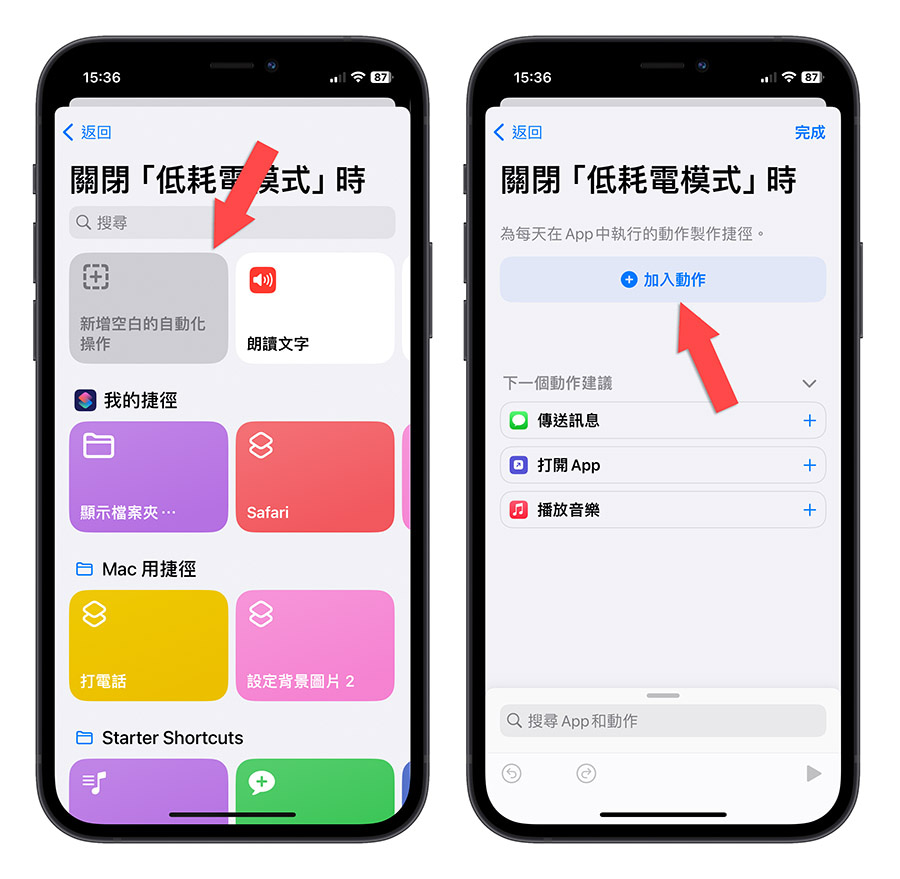
一样,如果你不是使用 iOS 17 的话,你可能不会看到上面左边的图,而是会直接进入到右边加入动作的介面,这是正常的。
然後我们在搜寻框中输入「低」就好了,不用全部打完,接着选择「设定低耗电模式」,把低耗电模式这的动作加入到捷径脚本中。
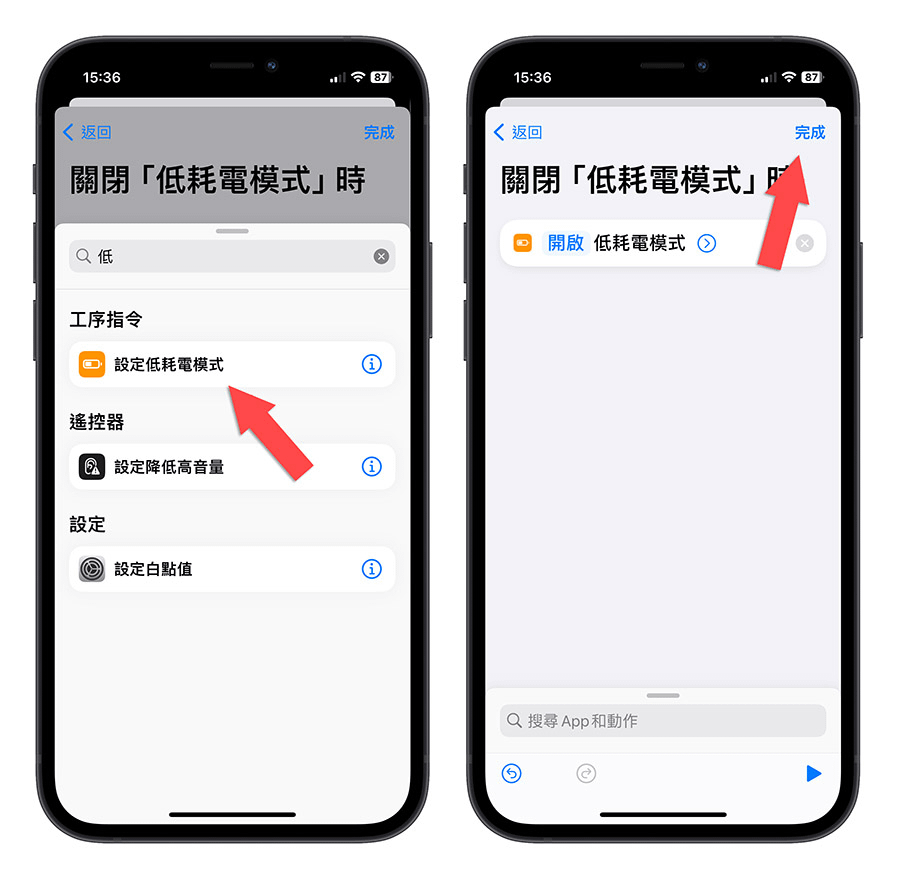
最後按下右上角完成,这样就做完整个 iPhone 开启省电模式 24 小时的设定了。
实际测试低耗电模式的持续开启效果
下面这里我录了一段影片看看效果。
我这里先手动开启低耗电模式,就是我们说的省电模式,这时右上角的电池符号会变成黄色,很正常。
然後我再把低耗电模式关掉,照理来说右上角的电池应该要变回白色,但是当电池符号变回白色以後,很快又变成黄色,就表示省电模式又自动开启了。
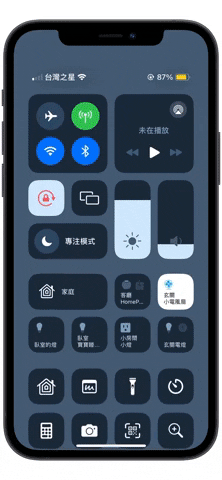
这就是我们这次透过捷径所设定的指令,「当省电模式关闭後,自动开启省电模式」,透过这样来达到 24 小时都开着省电模式的效果。
如果你的 iPhone 也是容易没电的人,可以试试看这个方法来持续的开启 iPhone 的省电模式。
延伸阅读》
- iPhone 省电模式如何开启?教你 5 种启用低耗电模式的方法
- 用 iPhone 捷径功能把 App 上锁,通过验证才能开启
- 一键秒查距离最近的加油站位置,还能帮你导航过去
- 一键开启 iPhone 游戏、追剧模式!帮你更融入游戏中还可以省电
- 假消息一键查询捷径,转传讯息前用这招查证一下
- iPhone 进阶照片去背捷径分享:不只去背景、还能直接换背景
- iOS 16 电池健康度与充电循环次数怎麽看?用捷径查询一秒完成
- iPhone 照片转 JPG 用捷径就能搞定,还可以批次转档超方便
如果想知道更多关於 Apple 的消息、教学、小技巧或是科技新知,欢迎大家点击以下任一 LOGO,追踪我们的 Facebook 粉丝团、加入官方 Line 帐号、订阅 IG、YouTube 以及 Telegram。






